基于matlab gui数字图像处理
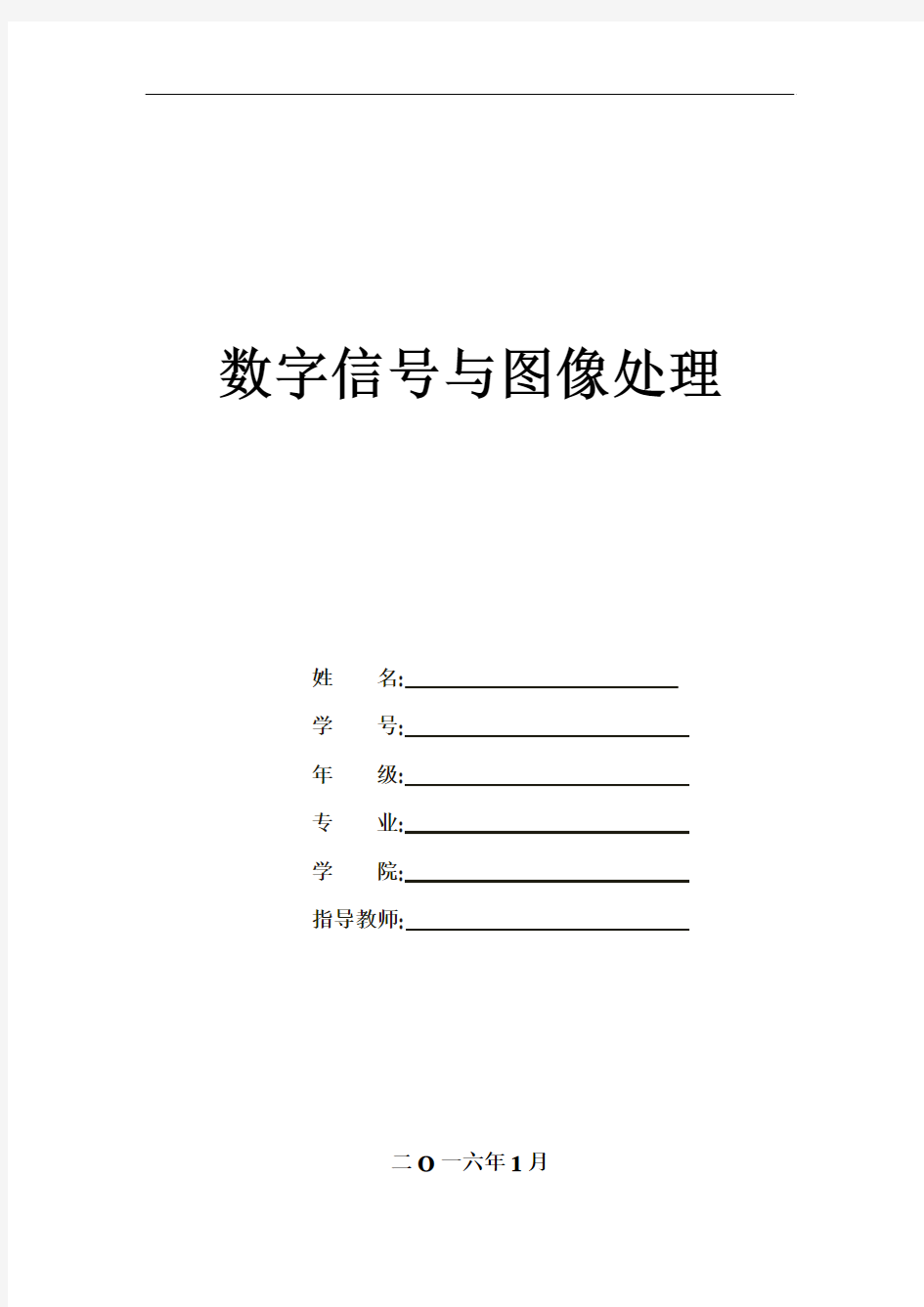

数字信号与图像处理
姓名:
学号:
年级:
专业:
学院:
指导教师:
二O一六年1月
基于MATLAB GUI的数字图像处理方法
摘要:基于数字信号处理原理,在数字滤波器设计理论和Matlab 编程技术及其
GUI 图形用户界面设计的基础上,开发了具有交互式特点的数字图像处理GUI 软件,界面操作简单方便。
MATLAB既是一种直观、高效的计算机语言,同时又是一个科学计算平台。它为数据分析和数据可视化、算法和应用程序开发提供了最核心的数学和高级图形工具。根据它提供的500多个数学和工程函数,工程技术人员和科学工作者可以在它的集成环境中交互或编程以完成各自的计算。
MATLAB中集成了功能强大的图像处理工具箱。由于MATLAB语言的语法特征与C语言极为相似,而且更加简单、更加符合科技人员对数学表达式的书写格式,而且可移植性好、可扩展性强,再加上其中有丰富的图像处理函数,所以MATLAB在图像处理的应用中具有很大的优势。
关键词:MATLAB GUI;数字图像处理;图形用户界面
1 MATLAB的图像处理工具概述
MATLAB提供了多种图像处理函数,涵盖了图像处理的包括近期研究成果在内的几乎所有的技术方法,图像处理工具箱函数有噪和退化图像的恢复、图形绘制、图形的代数与逻辑运算、图形几何变换、图像增强、图像复原、二值分析、小波分析和分形几何。在工程实际应用中灰度与二值图像的形态学运算;结构元素创建与处理;基于边缘的处理;色彩映射表操作;色彩空间变换;图像类型与类型转换;以及图形用户界面设计等。
2应用matlab工具箱进行图像分析处理
应用matlab的Gui文件对图片进行灰度处理,亮度处理,放大处理,翻转处理,噪声处理,图像二值化,图像直方图、频谱图,滤波器,图像腐蚀,创建索引图像,RGB转HSV,RGB转NTSC,RGB转YCBCR和图像通道处理。
图1 是GUI的最终设计界面,图2是工作时界面。
图1
图2
2.1图形处理方法介绍及其处理结果
图3是原图像,以下是实现的源程序及相关功能的部分注解:global im; %定义全局变量
[name,path]=uigetfile({'*.jpg';'*.gif';'*.bmp'},'载入图像');
if isequal(name,0)|isequal(path,0)
errordlg('没有选中文件','出错');
return;
else
x=imread([path,name]);%读取图片
axes(handles.axes1);%使用第一个axes
imshow(x);%显示图片
handles.img=x;
handles.noise_img=x;
guidata(hObject,handles)
end
图3
图4为图像处理方法按钮:
图4
2.2程序调试
1)灰度处理
由于RGB图像是三维图像,所以图像数据是一个三维数组,为了显示灰度图像,把三维图像降为二维,可以只取其中的二维数据,实现方法程序为:y=(handles.img(:,:,1)); %当然也可以选择(:,:,2) 或(:,:,3)
imshow(y);
但是这样的话,根据程序所选的不同,图像数据也不同,显示也就不一样。
另一种方法就是,运用rgb2gray函数实现彩色图像到灰度图像的转换。程序为:
y=rgb2gray(handles.img);
imshow(y);
这个程序只能用于RGB图像转换灰度图像,当原始图像本来就是灰度图像时,运行该程序时就会出错,但是使用者在使用时有时并不知道这些,为了使该程序更加完善,应该在使用者原先图像时灰度图像时使用该功能时,应该要显示提示类信息。所以在开始时应该要有一个RGB图像或是灰度图像的判断过程。完整的程序如下:
if isrgb(handles.img)
y=rgb2gray(handles.img);
imshow(y);
else
msgbox('这已经是灰度图像','转换失败');
end
如果原图是RGB,执行该操作的结果如图5:
图 5
如果原图本身已经是灰度图像了,执行该操作弹出如下图所示的提示对话框
2)亮度处理
用imadjust函数,其调用格式如下:
g=imadust(f,[low_in high_in],[low_out high_out]),gamma)
gamma 表示映射性质,默认值是1 表示线性映射。
由于该函数有五个参数需要输入,为了方便用户改变,所以这里设计一个输入对话框,用户通过对话框把五个参数赋值给[low_in high_in],[low_out high_out],gamma这五个参数,如下一组命令建立了如图所示的输入对话框:
prompt={'输入参数1','输入参数2','输入gamma'};
defans={'[0 0.7]','[0 1]','1'};
p=inputdlg(prompt,'输入参数',1,defans);
执行该操作,结果如下图:
图 6
3)翻转
上下翻转程序:axes(handles.axes2);
x=(handles.img); if isrgb(handles.img) for k=1:3
y(:,:,k)=flipud(x(:,:,k));%上下翻转函数 end imshow(y); else
x=(handles.img); y=flipud(x); imshow(y); end
左右翻转程序:axes(handles.axes2);
if isrgb(handles.img) x=(handles.img); for k=1:3
y(:,:,k)=fliplr(x(:,:,k));%左右翻转函数 end imshow(y); else
x=(handles.img); y=fliplr(x); imshow(y); end
任意角度翻转程序:axes(handles.axes2);
prompt={'输入参数1:'}; defans={'30'};
p=inputdlg(prompt,'输入参数',1,defans); p1=str2num(p{1});
y=imrotate(handles.img,p1); imshow(y);
图 7 上下翻转
图 8 左右翻转
图 9任意角度翻转
4)噪声处理
高斯噪声程序:axes(handles.axes2);
prompt={'输入参数1:','输入参数2'}; defans={'0','0.02'};
p=inputdlg(prompt,'输入参数',1,defans); p1=str2num(p{1}); p2=str2num(p{2});
y=imnoise(handles.img,'gaussian',p1,p2); imshow(y); handles.noise_img=y; guidata(hObject,handles);
椒盐噪声程序:prompt={'输入参数
1:'}; %对话框的设置,用户输入的是字符串
defans={'0.02'}; %缺省值
p=inputdlg(prompt,'输入参数',1,defans); p1=str2num(p{1}); %字符串转化为数值
axes(handles.axes2); x=(handles.img);
y=imnoise(x,'salt & pepper',p1); imshow(y); handles.noise_img=y;
guidata(hObject,handles);
图10 高斯噪声
图11 椒盐噪声
5)直方图处理
R 直方图程序:
set(handles.axes2,'HandleVisibility','ON'); axes(handles.axes2);
x=imhist(handles.img(:,:,1)); %直方图统计 x1=x(1:10:256); horz=1:10:256; bar(horz,x1);
set(handles.axes2,'xtick',0:50:255);
G 直方图程序:
set(handles.axes2,'HandleVisibility','ON'); axes(handles.axes2); if isrgb(handles.img)
x=imhist(handles.img(:,:,2)); %直方图统计 x1=x(1:10:256); horz=1:10:256; bar(horz,x1);
set(handles.axes2,'xtick',0:50:255);
else
msgbox('这是灰度图像','旋转失败'); end
B 直方图程序:
set(handles.axes2,'HandleVisibility','ON'); axes(handles.axes2); if isrgb(handles.img)
x=imhist(handles.img(:,:,3)); %直方图统计 x1=x(1:10:256); horz=1:10:256; bar(horz,x1);
%axis([0 255 0 150000]); set(handles.axes2,'xtick',0:50:255); %set(handles.axes2,'ytick',0:2000:15000); else
msgbox('这是灰度图像','旋转失败'); end
图12 R 直方图
图13 G 直方图
图14 B 直方图
6)二值图像
二值图像程序:axes(handles.axes2);
x=(handles.img); if isrgb(x)
msgbox('这是彩色图像,不能转换为二值图像','转换失败');
else j=im2bw(x); imshow(j); end
图15 彩图不可二值化
图16 二值化图像
7)图像腐蚀
程序:axes(handles.axes2);
x=(handles.img); if isrgb(x)
msgbox('这是彩色图像,不能进行图像腐蚀','失败'); else
j=im2bw(x); se=eye(5);
bw=bwmorph(j,'erode'); imshow(bw); end
图17 图像腐蚀
8)创建索引图像 程序:axes(handles.axes2); x=(handles.img); if isrgb(x)
msgbox('这是彩色图像,不能创建索引图像','创建失败'); else
y=grayslice(x,16); axes(handles.axes2);
imshow(y,jet(16)); end
图18 索引图像
9)RGB 转HSV 、NTSC 、YCBCR RGB 转HSV 程序:axes(handles.axes2); x=(handles.img); if isrgb(x)
HSV=rgb2hsv(x); imshow(HSV); else
msgbox('这是灰度图像,不能转换','转换失败'); end
RGB 转NTSC 程序:axes(handles.axes2);
x=(handles.img); if isrgb(x) ntsc=rgb2ntsc(x); imshow(ntsc);
else
msgbox('这是灰度图像,不能转换','转换失败'); end
RGB 转YCBCR 程序:axes(handles.axes2);
x=(handles.img); if isrgb(x) ycbcr=rgb2ycbcr(x); imshow(ycbcr); else
msgbox('这是灰度图像,不能转换','转换失败'); end
图19 RGB转HSV图像
图20 RGB转NTSC图像
图21 RGB转YCBCR程序
3 结论
在理工科的专业应用背景下,用matlab 进行相关计算与仿真编程的优势非常突出。特定的问题处理算法,我们通常都以M文件的文本形式给定最终的解决方案,自己设计的程序是在MATLAB环境下,用MATLAB语言编写的,这对于有安装MATLAB软件的计算机上运行并不存在什么问题,关键是一般的计算机很少有去安装MATLAB软件的,那么要在这些机子上运行该程序要怎么办呢,难道要先安装MATLAB软件,这显然太麻烦了,对于一个通用的,比较成熟的解决方案,我们当然期望它能应用到更多的场合,而.exe (可执行)文件可运行于所有的通用WINDOWS操作系统,为此,将M文件转换成.exe文件倒是个不错的想法。
参考文献
[1]郑阿奇,曹戈,赵阳.MATLAB实用教程[M].北京;电子工业出版社.
[2]程卫国,冯峰,姚东,徐听.MATLAB5.3应用指南[M].北京:人民邮电出版社.
[3]陈杨.MATLAB 6.X图像编程与图像处理[M].西安;西安电子科技大学出版社.
非常全非常详细的MATLAB数字图像处理技术
MATLAB数字图像处理 1 概述 BW=dither(I)灰度转成二值图; X=dither(RGB,map)RGB转成灰度图,用户需要提供一个Colormap; [X,map]=gray2ind(I,n)灰度到索引; [X,map]=gray2ind(BW,n)二值图到索引,map可由gray(n)产生。灰度图n默认64,二值图默认2; X=graylice(I,n)灰度图到索引图,门限1/n,2/n,…,(n-1)/n,X=graylice(I,v)给定门限向量v; BW=im2bw(I,level)灰度图I到二值图; BW=im2bw(X,map,level)索引图X到二值图;level是阈值门限,超过像素为1,其余置0,level在[0,1]之间。 BW=im2bw(RGB,level)RGB到二值图; I=ind2gray(X,map)索引图到灰度图; RGB=ind2rgb(X,map)索引图到RGB; I=rgb2gray(RGB)RGB到灰度图。 2 图像运算 2.1 图像的读写 MATLAB支持的图像格式有bmp,gif,ico,jpg,png,cur,pcx,xwd和tif。 读取(imread): [1] A=imread(filename,fmt) [2] [X,map]=imread(filename,fmt) [3] […]=imread(filename) [4] […]=imread(URL,…) 说明:filename是图像文件名,如果不在搜索路径下应是图像的全路径,fmt是图像文件扩展名字符串。前者可读入二值图、灰度图、彩图(主要是RGB);第二个读入索引图,map 为索引图对应的Colormap,即其相关联的颜色映射表,若不是索引图则map为空。URL表示引自Internet URL中的图像。 写入(imwrite): [1] R=imwrite(A,filename,fmt); [2] R=imwrite(X,map,filename,fmt); [3] R=imwrite(…,filename); [4] R=imwrite(…,Param1,V al1,Param2,Val2) 说明:针对第四个,该语句用于指定HDF,JPEG,PBM,PGM,PNG,PPM,TIFF等类型输出文件的不同参数。例如HDF的Quality,Compression,WriteMode;JPEG的BitDepth,Comment:Empty or not,Mode:lossy or lossless,Quality等。 2.2 图像的显示 方法1:使用Image Viewer(图像浏览器),即运用imview函数。 同时显示多帧图像的所有帧,可用到montage函数。
基于MATLAB的图像处理的基本运算
课程设计任务书 学生姓名:专业班级: 指导教师:工作单位: 题目: 基于MATLAB的图像处理的基本运算 初始条件: 要求完成的主要任务:(包括课程设计工作量及其技术要求,以及说明书撰写等具体要求) (1)能够对图像亮度和对比度变化调整,并比较结果 (2)编写程序通过最近邻插值和双线性插值等算法将用户所选取的图像区域进行放大和缩小整数倍的和旋转操作,并保存,比较几 种插值的效果 (3)图像直方图统计和直方图均衡,要求显示直方图统计,比较直方图均衡后的效果。 (4)对图像加入各种噪声,比较效果。 时间安排: 指导教师签名:年月日 系主任(或责任教师)签名:年月日 目录 摘要.......................................................................................................................... 错误!未定义书签。 1 MATLAB简介 ........................................................................................................ 错误!未定义书签。2图像选择及变换................................................................................................... 错误!未定义书签。 2.1 原始图像选择读取....................................................................................... 错误!未定义书签。 2.1.1 原理图的读入与基本变换 .................................................................... 错误!未定义书签。
数字图像处理实验程序MATLAB.
实验一 内容(一) (1)彩色图像变灰度图像 A=imread('1.jpg'); B=rgb2gray(A); figure subplot(1,2,1), imshow(A) title('原图') subplot(1,2,2), imshow(B) title('原图灰度图像') (2)彩色图像变索引图像 A=imread('1.jpg'); figure subplot(1,2,1), imshow(A) title('原图') [X,map]=rgb2ind(A,128); subplot(1,2,2), imshow(X,map) title('原图索引图像') (3)彩色图像变二值图像 A=imread('1.jpg'); figure subplot(1,2,1), imshow(A) title('原图') C=im2bw(A,0.2); subplot(1,2,2), imshow(C) title('原图二值图像') (4)灰度图像变索引图像(一) A=imread('1.jpg'); figure B=rgb2gray(A); subplot(1,2,1), imshow(B) title('灰度图像') C=grayslice(B,39); subplot(1,2,2), imshow(C) title('灰度变索引图像')
(5)灰度图像变索引图像(二) A=imread('1.jpg'); figure B=rgb2gray(A); subplot(1,2,1), imshow(B) title('灰度图像') [X,map]=gray2ind(B,63); subplot(1,2,2), imshow(X,map) title('灰度变索引图像') (6)灰度图像变彩色图像 A=imread('1.jpg'); figure B=rgb2gray(A); subplot(1,2,1), imshow(B) title('灰度图像') C=gray2rgb(B,map); subplot(1,2,2), imshow(C) title('灰度变彩色图像') 内容(二) (1)灰度平均值 A=imread('1.jpg'); figure B=rgb2gray(A); subplot(1,2,1), imshow(B) title('灰度图像') B=double(B); [m,n]=size(B); sumg=0.0; for i=1:m; for j=1:n; sumg=sumg+B(i,j); end end avg=sumg/(m*n) % 均值 maxg=max(max(B)) % 区域最大灰度ming=min(min(B)) % 区域最小灰度 (2)彩色平均值
用Matlab进行数字图像处理实验1
实验报告 专业:信息与计算科学班级:07级(1)班指导老师:汪太月老师姓名:刘莲学号:0641210224 实验室:K7-407 实验名称:Matlab图像工具箱的使用时间:2010.6.13 一、实验目的及要求 (一)实验目的 1、掌握MATLAB中常用的图像处理语句; 2、掌握图像的读入,信息查询以及显示; 3、掌握采用不同的模板对图像进行滤波; 4、掌握图像显示的调用格式; (二)实验要求 1、练习MATLAB中常用的图像处理语句; 2、练习图像的读入,信息查询以及显示; 3、练习采用不同的模板对图像进行滤波; 4、练习图像显示的调用格式; 二、实验设备(环境)及要求 1、支持Intel Pentium Ⅲ及其以上CPU,内存256MB以上、硬盘1GB以上容量的微机;软件配有 Windows98/2000/XP操作系统及MATLAB软件; 2、实验过程中,务必分析实验结果,按要求写出实验报告。(建议同时网上提交电子版实验报告: yw6895@https://www.360docs.net/doc/f53102246.html,) 三、实验内容与步骤 1、练习MATLAB中常用的图像处理语句 Matlab中为用户提供了一些特殊的函数,用于从图像格式的文件中读写图像。其中:a、读取图形文件格式的图像需要用imread函数; b、写入一个图形文件格式的图像需要调用imwrite函数; c、获取图形文件格式的图像的信息需要调用imfinfo、ind2rgb函数; d、以Mat文件加载或保存矩阵数据用load、save函数; e、显示加载到Matlab中的图像用image、imagesc. 此外,Matlab工具箱中还提供了图像转化函数,可以对图像类型进行转化,以达到某些图像处理工作的要求。 下面,我们将分别对这些常用的图像处理语句在Matlab中进行练习,并观察其输出结果: (1)在Matlab中读入一个灰度图像,并利用相关函数进行图像处理,并显示结果。 Matlab程序如下: I=imread('lena.bmp'); %读入原图像文件 imshow(I) %图像文件的显示 imwrite(I,'lena1.bmp'); %将原图像重命名为lena1.bmp,并保存图像 figure,imhist(I,225) %显示原图像的直方图,225为指定的灰度级数目 X=grayslice(I,64); %将原图像I均匀量化成64个等级,然后转化成索引色图像X figure,imshow(X,pink(64)) %显示索引色图像,pink(64)产生一个64×3的调色板,色度为粉红运行结果如下: 500 1000 1500 2000 2500 3000 3500 050100150200250 (2)练习图像的读入,信息查询以及显示 Matlab程序如下: load trees image(50,80,X) %显示加载到Matlab中的图像 imwrite(X,map,'trees.tif'); %将图像以tif格式保存 inf=imfinfo('trees.tif') %图像文件信息的查询 BW=im2bw(X,map,0.4); %将索引图像转化成二值图像 figure,imshow(X,map) %显示图像 figure,imshow(BW) 运行结果如下: 50100150200250300350 100 150 200 250 300 %显示从Matlab中加载的图像文件的信息 inf = Filename: 'trees.tif' FileModDate: '18-六月-2010 19:41:48' FileSize: 75764 Format: 'tif' FormatVersion: [] Width: 350 Height: 258 BitDepth: 8 ColorType: 'indexed' FormatSignature: [73 73 42 0] ByteOrder: 'little-endian' NewSubFileType: 0 BitsPerSample: 8 Compression: 'PackBits'
非常全非常详细的MATLAB数字图像处理技术
MATLAB数字图像处理 1 概述 BW=dither(I)灰度转成二值图; X=dither(RGB,map)RGB转成灰度图,用户需要提供一个Colormap; [X,map]=gray2ind(I,n)灰度到索引; [X,map]=gray2ind(BW,n)二值图到索引,map可由gray(n)产生。灰度图n 默认64,二值图默认2; X=graylice(I,n)灰度图到索引图,门限1/n,2/n,…,(n-1)/n,X=graylice(I,v)给定门限向量v; BW=im2bw(I,level)灰度图I到二值图; BW=im2bw(X,map,level)索引图X到二值图;level是阈值门限,超过像素为1,其余置0,level在[0,1]之间。 BW=im2bw(RGB,level)RGB到二值图; I=ind2gray(X,map)索引图到灰度图; RGB=ind2rgb(X,map)索引图到RGB; I=rgb2gray(RGB)RGB到灰度图。 2 图像运算 2.1图像的读写 MATLAB支持的图像格式有bmp,gif,ico,jpg,png,cur,pcx,xwd和tif。 读取(imread): [1]A=imread(filename,fmt) [2] [X,map]=imread(filename,fmt) [3] […]=imread(filename) [4] […]=imread(URL,…) 说明:filename是图像文件名,如果不在搜索路径下应是图像的全路径,fmt是图像文件扩展名字符串。前者可读入二值图、灰度图、彩图(主要是RGB);第二个读入索引图,map 为索引图对应的Colormap,即其相关联的颜色映射表,若不是索引图则map为空。URL表示引自Internet URL中的图像。 写入(imwrite): [1] R=imwrite(A,filename,fmt); [2] R=imwrite(X,map,filename,fmt); [3] R=imwrite(…,filename); [4] R=imwrite(…,Param1,Val1,Param2,Val2) 说明:针对第四个,该语句用于指定HDF,JPEG,PBM,PGM,PNG,PPM,TIFF等类型输出文件的不同参数。例如HDF的Quality,Compression,WriteMode;JPEG的BitDepth,Comment:Emptyor not,Mode:lossy orlossless,Quality等。 2.2 图像的显示 方法1:使用Image Viewer(图像浏览器),即运用imview函数。
基于MATLAB图像处理报告
基于M A T L A B图像处理报告一、设计题目 图片叠加。 二、设计要求 将一幅礼花图片和一幅夜景图片做叠加运算,使达到烟花夜景的美图效果。 三、设计方案 、设计思路 利用matlab强大的图像处理功能,通过编写程序,实现对两幅图片的像素进行线性运算,利用灰度变换的算法使图片达到预期的效果。 、软件介绍 MATLAB是matrix&laboratory两个词的组合,意为矩阵工厂(矩阵实验室)。是由美国mathworks公司发布的主要面对科学计算、可视化以及交互式程序设计的高科技计算环境。它将数值分析、矩阵计算、科学数据可视化以及非线性动态系统的建模和仿真等诸多强大功能集成在一个易于使用的视窗环境中,为科学研究、工程设计以及必须进行有效数值计算的众多科学领域提供了一种全面的解决方案,并在很大程度上摆脱了传统非交互式程序设计语言(如C、Fortran)的编辑模式,代表了当今国际科学计算软件的先进水平。 MATLAB和Mathematica、Maple并称为三大数学软件。它在数学类科技应用软件中在数值计算方面首屈一指。MATLAB可以进行矩阵运算、绘制函数和数据、实现算法、创建用户界面、连接其他编程语言的程序等,主要应用于工程计算、控制设计、信号处理与通讯、图像处理、信号检测、金融建模设计与分析等领域。 MATLAB的基本数据单位是矩阵,它的指令表达式与数学、工程中常用的形式十分相似,故用MATLAB来解算问题要比用C,FORTRAN等语言完成相同的事情简捷得多,并且MATLAB 也吸收了像Maple等软件的优点,使MATLAB成为一个强大的数学软件。在新的版本中也加入了对C,FORTRAN,C++,JAVA的支持。可以直接调用,用户也可以将自己编写的实用程序导入到MATLAB函数库中方便自己以后调用,此外许多的MATLAB爱好者都编写了一些经典的程序,用户直接进行下载就可以用。
用matlab数字图像处理四个实验
数字图像处理 实验指导书
目录 实验一MATLAB数字图像处理初步实验二图像的代数运算 实验三图像增强-空间滤波 实验四图像分割 3
实验一 MATLAB数字图像处理初步 一、实验目的与要求 1.熟悉及掌握在MATLAB中能够处理哪些格式图像。 2.熟练掌握在MATLAB中如何读取图像。 3.掌握如何利用MATLAB来获取图像的大小、颜色、高度、宽度等等相关信息。 4.掌握如何在MATLAB中按照指定要求存储一幅图像的方法。 5.图像间如何转化。 二、实验原理及知识点 1、数字图像的表示和类别 一幅图像可以被定义为一个二维函数f(x,y),其中x和y是空间(平面)坐标,f 在任何坐标处(x,y)处的振幅称为图像在该点的亮度。灰度是用来表示黑白图像亮度的一个术语,而彩色图像是由单个二维图像组合形成的。例如,在RGB彩色系统中,一幅彩色图像是由三幅独立的分量图像(红、绿、蓝)组成的。因此,许多为黑白图像处理开发的技术适用于彩色图像处理,方法是分别处理三副独立的分量图像即可。 图像关于x和y坐标以及振幅连续。要将这样的一幅图像转化为数字形式,就要求数字化坐标和振幅。将坐标值数字化成为取样;将振幅数字化成为量化。采样和量化的过程如图1所示。因此,当f的x、y分量和振幅都是有限且离散的量时,称该图像为数字图像。 作为MATLAB基本数据类型的数值数组本身十分适于表达图像,矩阵的元素和图像的像素之间有着十分自然的对应关系。 图1 图像的采样和量化 根据图像数据矩阵解释方法的不同,MA TLAB把其处理为4类: ?亮度图像(Intensity images)
(完整版)数字图像处理MATLAB程序【完整版】
第一部分数字图像处理
实验一图像的点运算 实验1.1 直方图 一.实验目的 1.熟悉matlab图像处理工具箱及直方图函数的使用; 2.理解和掌握直方图原理和方法; 二.实验设备 1.PC机一台; 2.软件matlab。 三.程序设计 在matlab环境中,程序首先读取图像,然后调用直方图函数,设置相关参数,再输出处理后的图像。 I=imread('cameraman.tif');%读取图像 subplot(1,2,1),imshow(I) %输出图像 title('原始图像') %在原始图像中加标题 subplot(1,2,2),imhist(I) %输出原图直方图 title('原始图像直方图') %在原图直方图上加标题 四.实验步骤 1. 启动matlab 双击桌面matlab图标启动matlab环境; 2. 在matlab命令窗口中输入相应程序。书写程序时,首先读取图像,一般调用matlab自带的图像, 如:cameraman图像;再调用相应的直方图函数,设置参数;最后输出处理后的图像; 3.浏览源程序并理解含义; 4.运行,观察显示结果; 5.结束运行,退出; 五.实验结果 观察图像matlab环境下的直方图分布。 (a)原始图像 (b)原始图像直方图 六.实验报告要求 1、给出实验原理过程及实现代码; 2、输入一幅灰度图像,给出其灰度直方图结果,并进行灰度直方图分布原理分析。
实验1.2 灰度均衡 一.实验目的 1.熟悉matlab图像处理工具箱中灰度均衡函数的使用; 2.理解和掌握灰度均衡原理和实现方法; 二.实验设备 1.PC机一台; 2.软件matlab; 三.程序设计 在matlab环境中,程序首先读取图像,然后调用灰度均衡函数,设置相关参数,再输出处理后的图像。 I=imread('cameraman.tif');%读取图像 subplot(2,2,1),imshow(I) %输出图像 title('原始图像') %在原始图像中加标题 subplot(2,2,3),imhist(I) %输出原图直方图 title('原始图像直方图') %在原图直方图上加标题 a=histeq(I,256); %直方图均衡化,灰度级为256 subplot(2,2,2),imshow(a) %输出均衡化后图像 title('均衡化后图像') %在均衡化后图像中加标题 subplot(2,2,4),imhist(a) %输出均衡化后直方图 title('均衡化后图像直方图') %在均衡化后直方图上加标题 四.实验步骤 1. 启动matlab 双击桌面matlab图标启动matlab环境; 2. 在matlab命令窗口中输入相应程序。书写程序时,首先读取图像,一般调用matlab自带的图像, 如:cameraman图像;再调用相应的灰度均衡函数,设置参数;最后输出处理后的图像; 3.浏览源程序并理解含义; 4.运行,观察显示结果; 5.结束运行,退出; 五.实验结果 观察matlab环境下图像灰度均衡结果及直方图分布。 (a)原始图像 (b)均衡化后图像
matlab数字图像处理源代码
数字图像去噪典型算法及matlab实现 希望得到大家的指点和帮助 图像去噪是数字图像处理中的重要环节和步骤。去噪效果的好坏直接影响 到后续的图像处理工作如图像分割、边缘检测等。图像信号在产生、传输过程中都可能会受到噪声的污染,一般数字图像系统中的常见噪声主要有:高斯噪声(主要由阻性元器件内部产生)、椒盐噪声(主要是图像切割引起的黑图像上的白点噪声或光电转换过程中产生的泊松噪声)等; 目前比较经典的图像去噪算法主要有以下三种: 均值滤波算法:也称线性滤波,主要思想为邻域平均法,即用几个像素灰度 的平均值来代替每个像素的灰度。有效抑制加性噪声,但容易引起图像模糊, 可以对其进行改进,主要避开对景物边缘的平滑处理。 中值滤波:基于排序统计理论的一种能有效抑制噪声的非线性平滑滤波信号处理技术。中值滤波的特点即是首先确定一个以某个像素为中心点的邻域,一般为方形邻域,也可以为圆形、十字形等等,然后将邻域中各像素的灰度值排序,取其中间值作为中心像素灰度的新值,这里领域被称为窗口,当窗口移动时,利用中值滤波可以对图像进行平滑处理。其算法简单,时间复杂度低,但其对点、线和尖顶多的图像不宜采用中值滤波。很容易自适应化。 Wiener维纳滤波:使原始图像和其恢复图像之间的均方误差最小的复原方法,是一种自适应滤波器,根据局部方差来调整滤波器效果。对于去除高斯噪声效果明显。 实验一:均值滤波对高斯噪声的效果 l=imread('C:\Documents and 桌面\1.gif');% 读取图像
J=imnoise(l,'gaussian',0,0.005);% 加入均值为0 ,方差为 0.005 的高斯噪声subplot(2,3,1);imshow(l); title(' 原始图像'); subplot(2,3,2); imshow(J); ti tle('加入高斯噪声之后的图像’); %采用MATLAB 中的函数filter2 对受噪声干扰的图像进行均值滤波 K1=filter2(fspecial('average',3),J)/255; % 模板尺寸为3 K2=filter2(fspecial('average',5),J)/255;% 模板尺寸为5 K3=filter2(fspecial('average',7),J)/255; % 模板尺寸为7 K4= filter2(fspecial('average',9),J)/255; % 模板尺寸为9 subplot(2,3,3);imshow(K1); ti tle(' 改进后的图像1'); subplot(2,3,4); imshow(K2); title(' 改进后的图像2'); subplot(2,3,5);imshow(K3); title(' 改进后的图像3'); subplot(2,3,6);imshow(K4); title(' 改进后的图像4');
基于MATLAB的运动模糊图像处理
基于MATLAB的运动模糊图像处理 提醒: 我参考了文献里的书目和网上的一些代码而完成的,所以误差会比较大,目前对于从网上下载的模糊图片的处理效果很不好,这是我第一次上传自己完成的实验的文档,希望能帮到一些人吧。 研究目的 在交通系统、刑事取证中图像的关键信息至关重要,但是在交通、公安、银行、医学、工业监视、军事侦察和日常生活中常常由于摄像设备的光学系统的失真、调焦不准或相对运动等造成图像的模糊,使得信息的提取变得困难。但是相对于散焦模糊,运动模糊图像的复原在日常生活中更为普遍,比如高速运动的违规车辆的车牌辨识,快速运动的人群中识别出嫌疑人、公安刑事影像资料中提取证明或进行技术鉴定等等,这些日常生活中的重要应用都需要通过运动模糊图像复原技术来尽可能地去除失真,恢复图像的原来面目。因此对于运动模糊图像的复原技术研究更具有重要的现实意义。 图像复原原理 本文探讨了在无噪声的情况下任意方向的匀速直线运动模糊图像的复原问题,并在此基础上讨论了复原过程中对点扩散函数(PSF)的参数估计从而依据自动鉴别出的模糊方向和长度构造出最为近似的点扩散函数,构造相应的复原模型,实现运动模糊图像的复原;在模糊图像自动复原的基础上,根据恢复效果图的纹理特征和自动鉴别出的模糊长度和角度,人工调整模糊方向和长度参数,使得复原效果达到最佳。 实验过程 模糊方向的估计: 对图1(a)所示的原始图像‘车牌’图像做方向θ=30?,长度L=20像素的匀速直线运动模糊,得到退化图像如图1(b)
1(a) 1(b) j=imread('车牌1.jpg'); figure(1),imshow(j); title('原图像'); len=20; theta=30; psf=fspecial('motion',len,theta); j1=imfilter(j,psf,'circular','conv'); figure,imshow(j1); title('PSF 模糊图像'); 图1(c)和1(d)分别为原图像和模糊图像的二次傅里叶变化
MATLAB数字图像处理技术
MATLAB 数字图像处理技术 4 MATLAB 图像增强 4.1 原理、方法及体系结构 三个阶段:图像预处理、特征抽取阶段、识别分析阶段。 目的:改善图像的视觉效果,提高图像成分的清晰度;是图像变得有利于计算机处理。 方法:空间域增强方法、频域增强方法。 体系: 图像增强:空间域、频率域、彩色增强 空间域:像素点处理(图像灰度变换、直方图修正(中值滤波、均值滤波))、领域处理(图像平滑滤波、图像锐化滤波) 频率域:低通滤波、高通滤波、同态滤波 彩色处理:真彩色处理、伪彩色处理(灰度分层法、灰度变换法、频域伪彩色) 4.2 对比度增强 线性变换:(,)[(,)]N n g x y f x y m n M m -= -+-。其中功能是把函数的灰度值(,)f x y 从 范围[m,M]变为[n,N]。 非线性变换:分为对数变换和Gamma 变换。前者表达式为(,)log[(,)1]g x y c f x y =+, 其中c 为常数。后者表达式为r f cr =,r 为CCD 图像传感器或胶片等的入射光的强度,为 常数,灰度与光强成正比,则有1 ()r f g kr k c ==,k 为常数通常为1,1/r 取0.4~0.8。 我们可以用一个函数imadjust 函数来实现: J=imadjust(I); J=imadjust(I,[low_in;high_in],[low_out;high_out]); J=imadjust(I,[low_in;high_in],[low_out;high_out],gamma)。 其中灰度范围用归一化灰度值,范围[0,1]。整个图像的[low_in;high_in]可以用函数stretch 函数来获得。 MATLAB image toolbox5.4还提供一个手动调节的控制面板,调用函数imconstrast 。 4.3 空域变换增强 分为基于像素点和基于模板的两类方法。 像素选择:pixval 和impixel 。用法如下: Pixval(‘on/off ’);pixval ;pixval(fig,option); [C,R,P]=impixel(X,MAP)。 说明:MAP 仅仅当是索引图的时候采用此参数。C 为像素的颜色,R,P 为像素的坐标。Pixval 可以得到更多的像素信息,impixel 可以返回指定像素的颜色值。 强度描述图:improfile ,用以描述图像一条线段或多条线段的强度值。格式:
基于matlab数字图像处理与识别系统含程序
目录 第一章绪论 (2) 1.1 研究背景 (2) 1.2 人脸图像识别的应用前景 (3) 1.3 本文研究的问题 (4) 1.4 识别系统构成 (4) 1.5 论文的内容及组织 (5) 第二章图像处理的Matlab实现 (6) 2.1 Matlab简介 (6) 2.2 数字图像处理及过程 (6) 2.2.1图像处理的基本操作 (6) 2.2.2图像类型的转换 (7) 2.2.3图像增强 (7) 2.2.4边缘检测 (8) 2.3图像处理功能的Matlab实现实例 (8) 2.4 本章小结 (11) 第三章人脸图像识别计算机系统 (11) 3.1 引言 (11) 3.2系统基本机构 (12) 3.3 人脸检测定位算法 (13) 3.4 人脸图像的预处理 (18) 3.4.1 仿真系统中实现的人脸图像预处理方法 (19) 第四章基于直方图的人脸识别实现 (21) 4.1识别理论 (21) 4.2 人脸识别的matlab实现 (21) 4.3 本章小结 (22) 第五章总结 (22) 致谢 (23) 参考文献 (24) 附录 (25)
第一章绪论 本章提出了本文的研究背景及应用前景。首先阐述了人脸图像识别意义;然后介绍了人脸图像识别研究中存在的问题;接着介绍了自动人脸识别系统的一般框架构成;最后简要地介绍了本文的主要工作和章节结构。 1.1 研究背景 自70年代以来.随着人工智能技术的兴起.以及人类视觉研究的进展.人们逐渐对人脸图像的机器识别投入很大的热情,并形成了一个人脸图像识别研究领域,.这一领域除了它的重大理论价值外,也极具实用价值。 在进行人工智能的研究中,人们一直想做的事情就是让机器具有像人类一样的思考能力,以及识别事物、处理事物的能力,因此从解剖学、心理学、行为感知学等各个角度来探求人类的思维机制、以及感知事物、处理事物的机制,并努力将这些机制用于实践,如各种智能机器人的研制。人脸图像的机器识别研究就是在这种背景下兴起的,因为人们发现许多对于人类而言可以轻易做到的事情,而让机器来实现却很难,如人脸图像的识别,语音识别,自然语言理解等。如果能够开发出具有像人类一样的机器识别机制,就能够逐步地了解人类是如何存储信息,并进行处理的,从而最终了解人类的思维机制。 同时,进行人脸图像识别研究也具有很大的使用价依。如同人的指纹一样,人脸也具有唯一性,也可用来鉴别一个人的身份。现在己有实用的计算机自动指纹识别系统面世,并在安检等部门得到应用,但还没有通用成熟的人脸自动识别系统出现。人脸图像的自动识别系统较之指纹识别系统、DNA鉴定等更具方便性,因为它取样方便,可以不接触目标就进行识别,从而开发研究的实际意义更大。并且与指纹图像不同的是,人脸图像受很多因素的干扰:人脸表情的多样性;以及外在的成像过程中的光照,图像尺寸,旋转,姿势变化等。使得同一个人,
基于Matlab的数字图像处理系统设计设计
论文(设计)题目: 基于MATLAB的数字图像处理系统设计
基于MATLAB的数字图像处理系统设计 摘要 MATLAB 作为国内外流行的数字计算软件,具有强大的图像处理功能,界面简洁,操作直观,容易上手,而且是图像处理系统的理想开发工具。矚慫润厲钐瘗睞枥庑赖。 笔者阐述了一种基于MATLAB的数字图像处理系统设计,其中包括图像处理领域的大部分算法,运用MATLAB 的图像处理工具箱对算法进行了实现,论述了利用系统进行图像显示、图形表换及图像处理过程,系统支持索引图像、灰度图像、二值图像、RGB 图像等图像类型;支持BMP、GIF、JPEG、TIFF、PNG 等图像文件格式的读,写和显示。聞創沟燴鐺險爱氇谴净。 上述功能均是在MA TLAB 语言的基础上,编写代码实现的。这些功能在日常生活中有很强的应用价值,对于运算量大、过程复杂、速度慢的功能,利用MATLAB 可以既能快速得到数据结果,又能得到比较直观的图示。残骛楼諍锩瀨濟溆塹籟。 关键词:MATLAB 数字图像处理图像处理工具箱图像变换
第一章绪论 1.1 研究目的及意义 图像信息是人类获得外界信息的主要来源,近代科学研究、军事技术、工农业生产、医学、气象及天文学等领域中,人们越来越多地利用图像信息来认识和判断事物,解决实际问题,由此可见图像信息的重要性,数字图像处理技术将会伴随着未来信息领域技术的发展,更加深入到生产和科研活动中,成为人类生产和生活中必不可少的内容。酽锕极額閉镇桧猪訣锥。 MATLAB 软件不断吸收各学科领域权威人士所编写的实用程序,经过多年的逐步发展与不断完善,是近几年来在国内外广泛流行的一种可视化科学计算软件。MATLAB 语言是一种面向科学与工程计算的高级语言,允许用数学形式的语言来编写程序,比Basic、Fortan、C 等高级语言更加接近我们书写计算公式的思维方式,用MATLAB 编写程序犹如在演算纸上排列出公式与求解问题一样。它编写简单、编程效率高并且通俗易懂。彈贸摄尔霁毙攬砖卤庑。 1.2 国内外研究现状 1.2.1 国内研究现状 国内在此领域的研究中具有代表性的是清华大学研制的数字图像处理实验开发系统TDB-IDK 和南京东大互联技术有限公司研制的数字图像采集传输与处理实验软件。謀荞抟箧飆鐸怼类蒋薔。 TDB-IDK 系列产品是一款基于TMS320C6000 DSP 数字信号处理器的高级视频和图像系统,也是一套DSP 的完整的视频、图像解决方案,该系统适合院校、研究所和企业进行视频、图像方面的实验与开发。该软件能够完成图像采集输入程序、图像输出程序、图像基本算法程序。可实现对图像信号的实时分析,图像数据相对DSP独立方便开发人员对图像进行处理,该产品融合DSP 和FPGA/CPLD 两个高端技术,可以根据用户的具体需求合理改动,可以分析黑白和彩色信号,可以完成图形显示功能。厦礴恳蹒骈時盡继價骚。 南京东大互联技术有限公司研制的数字图像采集传输与处理实验软件可实现数字图像的采集、传输与处理。可利用软件及图像采集与传输设备,采集图像并实现点对点的数字图像传输,可以观察理解多种图像处理技术的效果和差别,
基于Matlab的遥感图像处理
基于Matlab的遥感图像处理 测绘工程1161641014 鲍家顺 摘要文章运用Matlab软件对遥感影像的不足之处进行处理改善,详细介绍了处理方法和处理的原理,对处理结果进行了比对分析,并进行了边缘检测与特征提取,论证了处理方法的可行性。 关键词图像处理;matlab ;均衡化;规定化;色彩平衡;边缘检测;特征提取 在获取遥感图像过程中,由于多种因素的影响,会导致图像质量的退化,为了改善图像质量,突出遥感图像中的某些信息,提高图像的视觉效果,需要对图像进行各方面的处理,如分段线形拉伸,对数变换,直方图规定化、正态化,图像滤波,纹理分析及目标检测等。通过图像处理可以去除图像中的噪声,增强感兴趣的目标和周围背景图像间的反差,有选择地突出便于人或电脑分析的信息,抑制一些无用的信息,强调出图像的边缘,增强图像的识别方便性,从而进行边缘检测和特征提取。图像写出函数,显示图像函数有image ( ) 、inshow ( ) 等。[2 ]Matlab 图像处理工具箱处理工具提供了imhist () 函数来计算和显示图像的直方图, 提供了直方图均衡化的函数histeq() 、边缘检测函数edge ( ) 、腐蚀函数imerode () 、膨胀函数imdilate () 及二值图像转换函数im2bw () 等。文中实验数据采用的是桂林市区灰度遥感图像,宽度为1024 像素,高度为713 像素。 文件读入: 讲workspace切入到图片所在图层: Cd d:\ 读入图片: [x,cmap]=imread('m.PNG'); %将图片读入转换为矩阵 clf;imshow(x); %显示图片 原始图片
基于MATLAB的图像处理的基本运算
基于MATLAB的图像处理的基本运算
————————————————————————————————作者:————————————————————————————————日期:
课程设计任务书 学生姓名:专业班级: 指导教师:工作单位: 题目: 基于MATLAB的图像处理的基本运算 初始条件: 要求完成的主要任务:(包括课程设计工作量及其技术要求,以及说明书撰写等具体要求) (1)能够对图像亮度和对比度变化调整,并比较结果 (2)编写程序通过最近邻插值和双线性插值等算法将用户所选取的图像区域进行放大和缩小整数倍的和旋转操作,并保存, 比较几种插值的效果 (3)图像直方图统计和直方图均衡,要求显示直方图统计,比较直方图均衡后的效果。 (4)对图像加入各种噪声,比较效果。 时间安排: 指导教师签名:年月日 系主任(或责任教师)签名:年月日
目录 摘要..................................................................................................................................................... - 2 -1 MATLAB简介 ................................................................................................................................... - 2 -2图像选择及变换.............................................................................................................................. - 3 -2.1 原始图像选择读取.................................................................................................................. - 3 - 2.1.1 原理图的读入与基本变换 ............................................................................................... - 3 - 2.1.2 程序源代码及调试结果 ................................................................................................... - 4 - 2.2 转换图像为灰阶图像.............................................................................................................. - 5 - 3 图像处理及代码程序 ..................................................................................................................... - 6 -3.1 图像亮度对比度调整.............................................................................................................. - 6 - 3.1.1 函数说明及参数选择....................................................................................................... - 6 - 3.1.2 源程序及运行结果........................................................................................................... - 6 -3.2 图像放大和缩小...................................................................................................................... - 7 - 3.2.1 函数说明及参数选择....................................................................................................... - 7 - 3.2.2 源程序及运行结果........................................................................................................... - 7 -3.3 图像任意角度的旋转.............................................................................................................. - 8 - 3.3.1 函数说明及参数旋转....................................................................................................... - 8 - 3.3.2 源程序及运行结果........................................................................................................... - 9 -3.4图像直方图统计和均衡........................................................................................................... - 9 - 3.4.1 函数说明及参数选择....................................................................................................... - 9 - 3.4.2 源程序及运行结果......................................................................................................... - 10 -3.5 图像加入噪声........................................................................................................................ - 11 - 3.5.1 函数说明及参数选择..................................................................................................... - 11 - 3.5.2 源程序及运行结果......................................................................................................... - 12 - 4 图像处理结果比较分析 ............................................................................................................... - 14 -4.1 调整对比度和亮度后图像比较 ............................................................................................ - 14 -4.2 图像放大缩小及旋转后比较 ................................................................................................ - 14 -4.3 进行直方图均衡后图像比较 ................................................................................................ - 1 5 -4.4加入各种噪声后图像比较 ..................................................................................................... - 1 6 -5感悟体会小结................................................................................................................................ - 16 -参考文献........................................................................................................................................... - 1 7 -
